Modern Kimlik Doğrulama etkinleştirildiğinde Outlook parola ister
Modern Kimlik Doğrulama(Modern Authentication) , daha güvenli kullanıcı kimlik doğrulaması ve yetkilendirme sunan bir kimlik yönetimi yöntemidir. Bu gönderide, Modern Kimlik Doğrulama etkinleştirildiğinde (Modern Authentication)Outlook'un(Outlook) neden parola istediğine bakacağız ve ayrıca bu sorunu gidermek için bir çözüm sunacağız. Bu sorun Outlook , Exchange Online ve Microsoft 365 için (Microsoft 365)Outlook için geçerlidir .
Aşağıda listelenen iki senaryoya göre, sizden kimlik bilgileri istenir ve Outlook , Office 365'e(Office 365) bağlanmak için Modern Kimlik Doğrulama(Modern Authentication) kullanmaz ; kimlik bilgilerinizi girdikten sonra, bunlar bir belirteç yerine Office 365'e iletilir.(Office 365)
- Senaryo 1(Scenario 1) : Microsoft Outlook , Uzaktan Yordam Çağrısı(Remote Procedure Call) ( RPC ) kullanarak şirket içi bir Exchange sunucusundaki birincil posta kutunuza bağlanır ve ayrıca Office 365'te(Office 365) bulunan başka bir posta kutusuna da bağlanır .
- Senaryo 2 : (Scenario 2)Outlook'un (Outlook)RPC kullanarak bağlandığı bir Exchange sunucusundan posta kutunuzu Office 365'e(Office 365) geçiriyorsunuz .
Bu sorun, Outlook'un kimlik doğrulama şeması seçeneklerini (Outlook)RPC tarafından desteklenen şemalarla sınırlandırması nedeniyle tetiklenir . Ancak kimlik doğrulama şemaları Modern Kimlik Doğrulama'yı(Modern Authentication) içermez .
(Outlook)Modern Kimlik Doğrulama(Modern Authentication) etkinleştirildiğinde Outlook parola ister
Bu sorunu çözmek için, Outlook'u (Outlook)EWS ve Autodiscover gibi web hizmetleri için daha yeni kimlik doğrulama yöntemini kullanmaya zorlamak için AlwaysUseMSOAuthForAutoDiscover kayıt defteri anahtarı oluşturmanız gerekir .
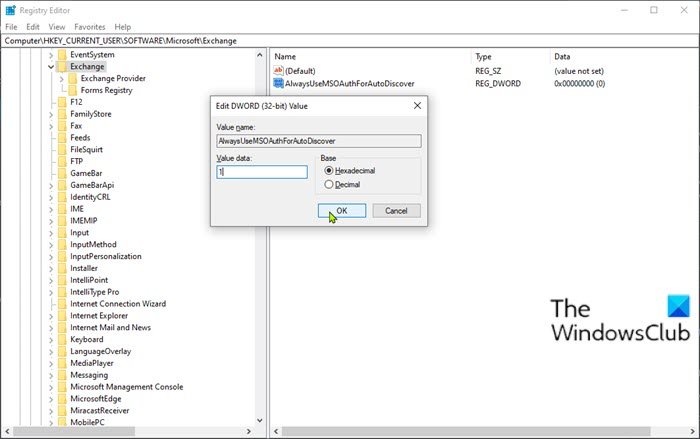
Aşağıdakileri yapın:
Bu bir kayıt defteri işlemi olduğundan, gerekli önlem olarak kayıt defterini yedeklemeniz(back up the registry) veya bir sistem geri yükleme noktası oluşturmanız önerilir. Tamamlandığında, aşağıdaki gibi ilerleyebilirsiniz:
- Outlook'tan çıkın.
- Çalıştır iletişim kutusunu çağırmak için Windows key + R tuşlarına basın .
- Çalıştır iletişim kutusuna regedit yazın(regedit) ve Kayıt Defteri Düzenleyicisi'ni(Registry Editor) açmak için Enter'a(Enter) basın .
- Aşağıdaki kayıt defteri anahtarı yoluna gidin veya atlayın :
HKEY_CURRENT_USER\Software\Microsoft\Exchange
- Konumda, sağ bölmedeki boş alana sağ tıklayın ve ardından Yeni(New) > DWORD (32-bit) Değeri(DWORD (32-bit) Value) öğesini seçin .
- Değer adını AlwaysUseMSOAuthForAutoDiscover olarak yeniden adlandırın ve Enter'a basın.
- Şimdi, özelliklerini düzenlemek için yeni değere çift tıklayın.
- Özellikler iletişim kutusunda, değer verisi kutusuna 1 girin.(1)
- Değişikliği kaydetmek için Tamam'a(OK) tıklayın .
- Kayıt Defteri Düzenleyicisi'nden çıkın.
- PC'nizi yeniden başlatın.
Bu kadar!
Microsoft , belgelerinde, Modern kimlik doğrulamanın, bir istemci (örneğin, dizüstü bilgisayar veya telefon) ve bir sunucu arasındaki kimlik doğrulama ve yetkilendirme yöntemlerinin bir kombinasyonunun yanı sıra, halihazırda sahip olabileceğiniz erişim ilkelerine dayanan bazı güvenlik önlemleri için bir şemsiye terim olduğunu açıklar. aşina olmak. Aşağıdakileri içerir:
- Kimlik doğrulama yöntemleri(Authentication methods) : Çok faktörlü kimlik doğrulama (MFA) ; akıllı kart kimlik doğrulaması; istemci sertifikası tabanlı kimlik doğrulama.
- Yetkilendirme yöntemleri(Authorization methods) : Microsoft'un Açık Yetkilendirme(Open Authorization) ( OAuth ) uygulaması.
- Koşullu erişim ilkeleri(Conditional access policies) : Mobil Uygulama Yönetimi(Application Management) ( MAM ) ve Azure Active Directory ( Azure AD ) Koşullu Erişim(Conditional Access) .
Kullanıcı kimliklerini modern kimlik doğrulama ile yönetmek, yöneticilere, kaynakların güvenliğini sağlama konusunda kullanmaları için birçok farklı araç sağlar.
İlgili gönderi(Related post) : Outlook, Office 365'e bağlanırken parola sormaya devam ediyor(Outlook keeps asking for password when connecting to Office 365) .
Related posts
Outlook Windows 10'da şifreleri kaydetmiyor
Ücretsiz kurtarma araçlarıyla kaybedilen veya unutulmuş Outlook PST Password'ü kurtarın
Bu özellik çıkarılabilir medya gerektirir - Password Sıfırlama hatası
Microsoft Account and Local Account için bir Password Expiration Date ayarlayın
CSV'ye LastPass şifreleri nasıl ihraç edilir
Zoho Vault Password Manager Free Version & Chrome & Firefox extension
Ophcrack LiveCD Free Download: Recover Windows şifreleri
Reset Windows Password Recover ile Password Home Free
Güçlü şifreler nasıl oluşturulur veya oluşturulur
kaçınmak için en iyi 10 en yaygın Şifreler
RandPass Lite Windows 10 için ücretsiz bir bulk random password generator'dır
NordPass Password Manger özel verilerinizi güvende tutar
Excel'de bir Random Strong Password nasıl oluşturulur?
yeni bir telefona Microsoft Authenticator nasıl taşınır
Click Windows 11'te en son kimlik bilgilerinizi girin
Forgot Windows Administrator Password Offline NT Password
Windows PC, Android and iPhone için Gerçek Key Password Manager
Windows 10 için ücretsiz Best Password Managers
Başka bir tarayıcıdan Chrome aktarma Bookmarks, Passwords
F-Secure KEY: Windows 10 için Password Manager freeware
